Windows系統磁盤管理器是系統中自由的磁盤管理功能,通過該功能我們能夠對系統磁盤中存在的錯誤、扇區進行檢測修復,並且還能為用戶提供有碎片整理、磁盤清理的功能,通常請下我們定期維護系統磁盤能夠有效提升系統電腦的使用壽命;不過有部分用戶在將系統更換到win8以後,不知道磁盤管理器在哪裡了,故此小編為大家帶來三種打開Win8磁盤管理器的方法,希望對您有所幫助!
第一種打開方式:
1、首先右鍵點擊“這台電腦”,然後選擇“管理(G)”選項,如下圖所示:
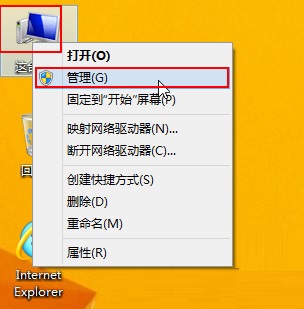
2、在彈出的窗口中依次點擊“存儲——磁盤管理”,即可打開磁盤管理器,如下圖所示:
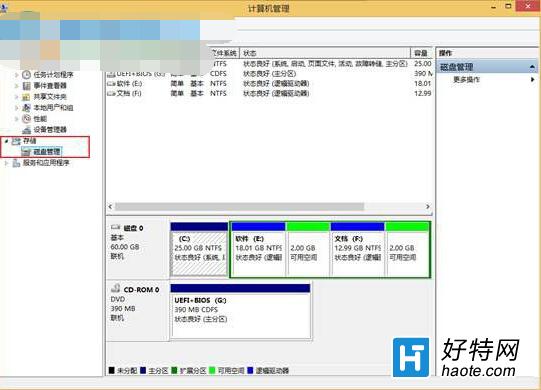
第二種打開方式:
1、在桌面按下“Win鍵+X鍵”組合鍵,然後選擇“磁盤管理(K)”即可進入,如下圖所示:
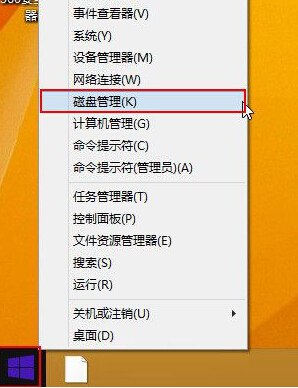
第三種打開方式:
1、先在桌面按下“Win鍵+X鍵”組合鍵,接著點擊“運行”選項,如下圖所示:
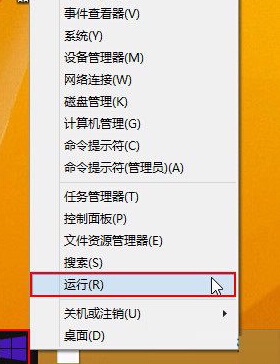
2、然後在運行對話框輸入“diskmgmt.msc”,按下回車鍵確認,如下圖所示:
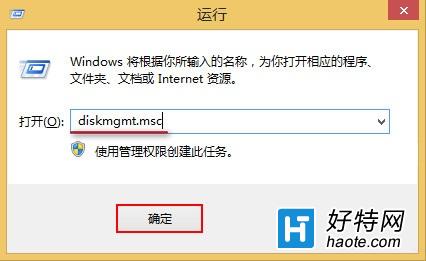
上述教程中小編為大家帶來了三種打開方式,用戶可根據自己的記憶方式和打開習慣來選擇相關操作方法。